Maraming instant messaging app ang available ngayon, ngunit iilan lang ang namumukod-tangi sa karamihan. Kung kailangan naming pumili ng pinakamahusay na instant messaging app para sa Android ngayon, pipiliin lang namin ang WhatsApp nang walang pag-aalinlangan.
Sa nakalipas na ilang taon, ang WhatsApp ay nagbago mula sa isang simpleng messaging app sa isa sa nangungunang instant messaging ng Android apps. Ang instant messaging app ay nagbibigay-daan sa mga user na gumawa ng mga voice/video call, magpadala at tumanggap ng mga larawan, magsimula ng mga grupo, magbahagi ng status, atbp.
Bagaman ang WhatsApp ay halos walang mga bug, ang mga user ay nag-uulat pa rin ng ilang mga problema habang ginagamit ang app sa kanilang Android. Kamakailan, maraming user ang nagtanong sa amin kung paano ayusin ang WhatsApp camera na hindi gumagana. Samakatuwid, nagpasya kaming gumawa ng ilan sa mga pinakamahusay na paraan na makakatulong sa iyong i-troubleshoot ang problema.
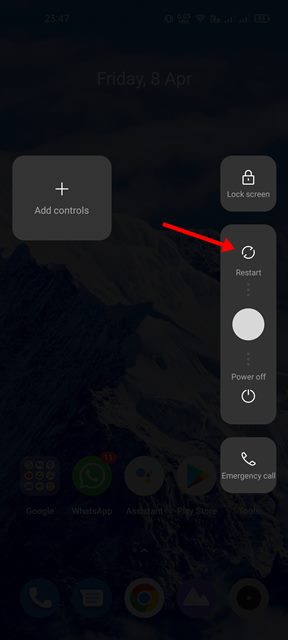
Pinakamahusay na Paraan para Ayusin ang WhatsApp Camera na Hindi Gumagana sa Android
Kaya, kung makikitungo ka na may mga isyu tulad ng WhatsApp camera na hindi gumagana sa isang video call, maaari mong makitang lubhang kapaki-pakinabang ang artikulong ito. Ang gabay na ito ay magbabahagi ng ilang pinakamahusay na paraan upang ayusin ang WhatsApp Camera na hindi gumagana sa mga Android smartphone. Tingnan natin.
1) I-restart ang Iyong Android Device
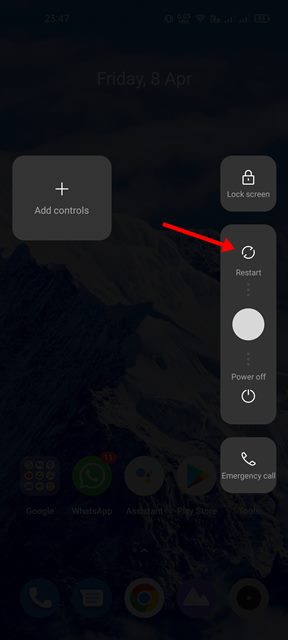
Kung matagal mo nang hindi na-restart ang iyong Android smartphone, dapat mo na itong gawin ngayon. Ito ay isang mahalagang tip sa pag-troubleshoot na kung minsan ay nagdudulot ng kababalaghan.
Ang pag-restart ng Android ay mag-aalis ng WhatsApp app at ang mga nauugnay na proseso nito mula sa RAM. Pipilitin nito ang iyong Android device na maglaan ng sariwang memorya sa WhatsApp app. Kaya, bago subukan ang anumang iba pang paraan, i-restart ang iyong Android device.
2) Suriin ang Camera ng iyong Telepono
Kung hindi gumagana ang WhatsApp camera pagkatapos ng pag-restart , kailangan mong suriin ang camera ng iyong telepono. Una, kailangan mong suriin kung gumagana ang camera ng iyong telepono o hindi. Upang suriin ito, kailangan mo lang buksan ang default na application ng camera ng iyong Android smartphone.
Kung naglo-load ang interface ng camera, kumuha ng ilang larawan o mag-record ng maikling video. Kung hindi gumagana ang camera ng iyong telepono, dapat mo muna itong ayusin. Sa kaso ng isyu sa hardware, inirerekumenda na dalhin ang telepono sa lokal na service center.
3) Suriin ang Mga Pahintulot sa Camera para sa WhatsApp
Ang susunod na pinakamahusay Ang maaari mong gawin upang ayusin ang isyu sa WhatsApp Camera Not Working ay suriin kung pinagana ang Mga Pahintulot sa Camera. Narito kung paano ito kumpirmahin.
1. Una, pindutin nang matagal ang icon ng WhatsApp app sa iyong home screen at piliin ang’Impormasyon ng App‘.
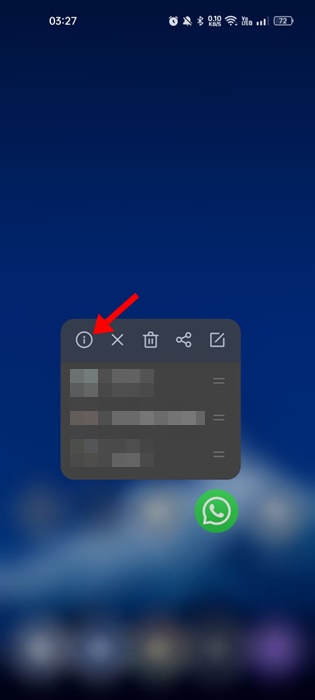
2. Sa Impormasyon ng App, piliin ang Mga Pahintulot.
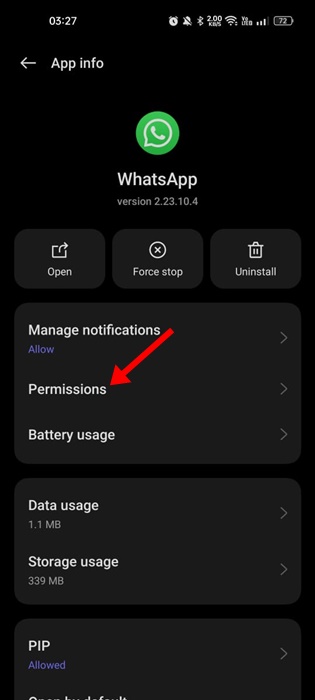
3. Ngayon, sa Mga Pahintulot, piliin ang’Camera‘.
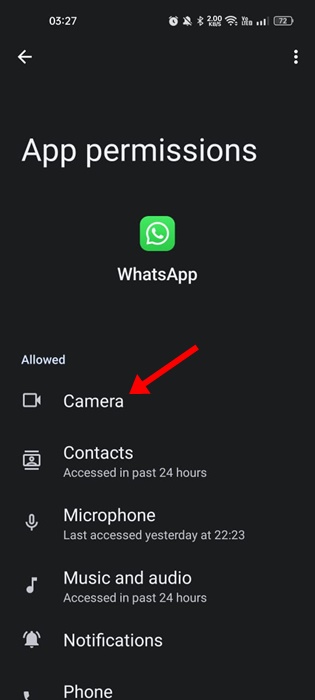
4. Tiyaking nakatakda ang pahintulot sa Camera sa’Payagan lang habang ginagamit ang app‘.
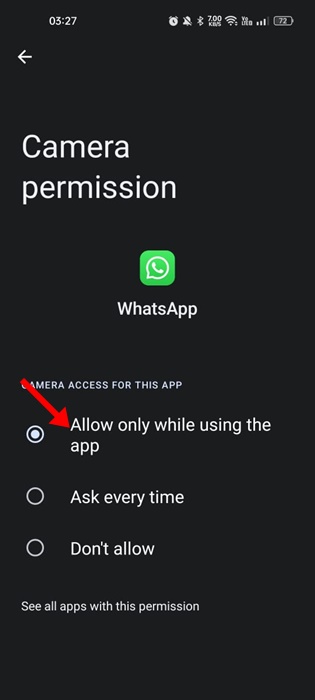
Iyon lang! Pagkatapos gawin ang mga pagbabago, buksan ang WhatsApp at gamitin ang camera.
4) Isara ang anumang iba pang app gamit ang camera
Maaaring tahimik na gamitin ng ilang nakakahamak na app ang iyong telepono camera at pigilan ang iba pang apps na gamitin ito. Hindi mo mahahanap ang mga app na ito sa kamakailang menu ng app, ngunit makikita mo ang mga ito sa listahan ng mga naka-install na app.
Kung gumagamit ka ng Android version 12 o mas bago, makakakita ka ng berdeng tuldok sa ang status bar na nagsasaad na ang camera ay ginagamit.
Kaya, kung makita mo ang berdeng tuldok, pumunta kaagad sa mga app at hanapin ang mga kahina-hinalang app. Inirerekomenda rin na isara ang lahat ng iba pang app gamit ang camera upang ayusin ang isyu sa WhatsApp Camera na hindi gumagana.
5) I-update ang WhatsApp app para sa Android
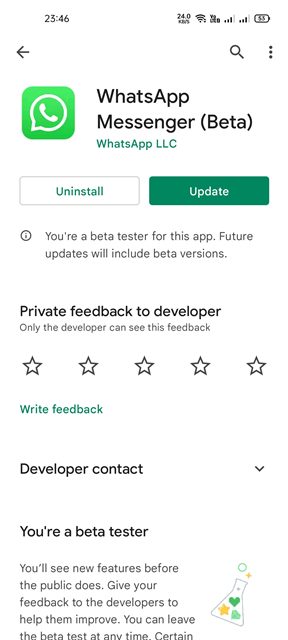
Madalas na itinutulak ng WhatsApp ang mga update na kinabibilangan ng mga kritikal na pag-aayos ng bug at mga patch ng seguridad. Hindi mo dapat palampasin ang mga update na ito sa anumang halaga, lalo na kung nakakaranas ka ng mga isyu tulad ng hindi gumagana ang WhatsApp camera.
Kaya, kung hindi gumagana ang WhatsApp camera dahil sa mga bug, kailangan mong i-update ang app mula sa Google Play Store. Ilalabas din ng pag-update sa WhatsApp app ang bug na pumipigil sa pagbukas ng camera.
6) Force Stop the WhatsApp app
Kung gumagana nang maayos ang camera ng iyong telepono , ngunit hindi pa rin nilo-load ng WhatsApp ang camera, kailangan mong pilitin na ihinto ang WhatsApp app. Upang puwersahang ihinto ang WhatsApp, kailangan mong sundin ang ilan sa mga simpleng hakbang na ibinahagi namin sa ibaba.
1. Una, buksan ang Mga Setting app sa iyong Android smartphone.
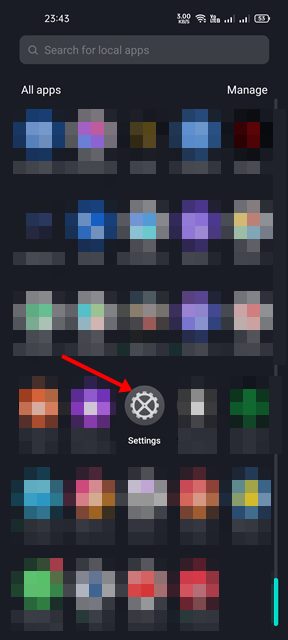
2. Sa app na Mga Setting, mag-scroll pababa at mag-tap sa Mga App.
3. Ngayon, maaari mong tingnan ang lahat ng mga app na naka-install sa iyong device. Susunod, hanapin at i-tap ang WhatsApp app mula sa listahan.
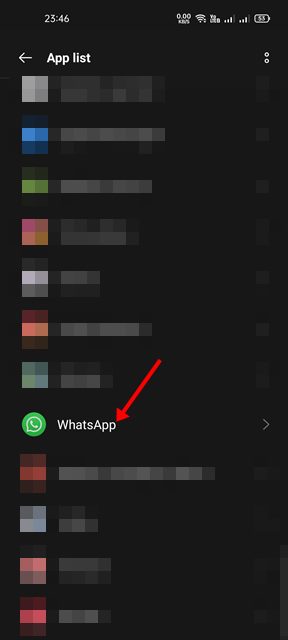
4. Sa susunod na page, i-tap ang opsyong Force Stop, gaya ng ipinapakita sa ibaba.
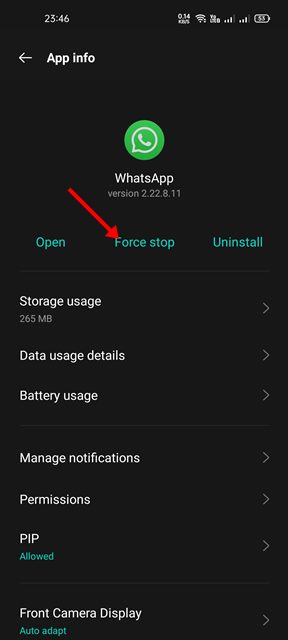
5. Ihihinto nito ang WhatsApp app. Kapag tapos na, muling patakbuhin ang WhatsApp app.
Tapos na! Tapos ka na. Aayusin nito ang WhatsApp Camera na hindi gumagana sa Android smartphone.
7) I-clear ang WhatsApp’s Cache at Data file
Minsan hindi na-load ng WhatsApp ang camera dahil sa isang sirang cache at data file. Samakatuwid, dapat mong i-clear ang cache at data file ng WhatsApp upang ayusin ang isyung ito. Narito ang kailangan mong gawin.
1. Una, buksan ang Mga Setting app sa iyong Android smartphone.
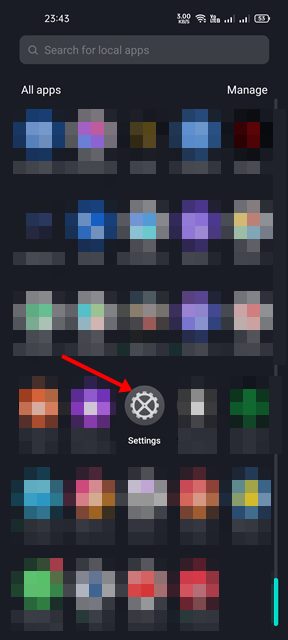
2. Sa app na Mga Setting, mag-scroll pababa at mag-tap sa Apps.
3. Ngayon, maaari mong tingnan ang lahat ng mga app na naka-install sa iyong device. Hanapin at i-tap ang WhatsApp app mula sa listahan.
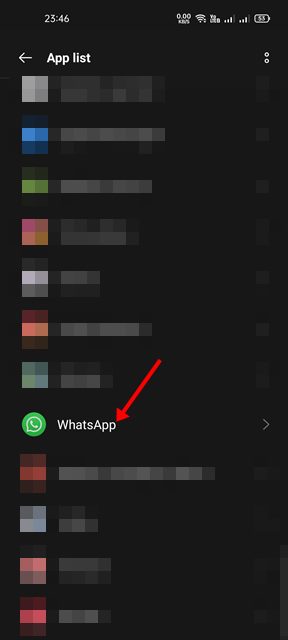
4. Sa susunod na page, i-tap ang opsyon na Paggamit ng Storage , tulad ng ipinapakita sa ibaba.
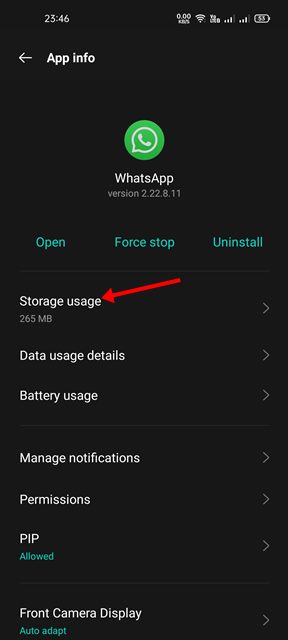
5. Sa pahina ng paggamit ng Storage, i-tap ang opsyong I-clear ang Data, pagkatapos ay ang I-clear ang cache.
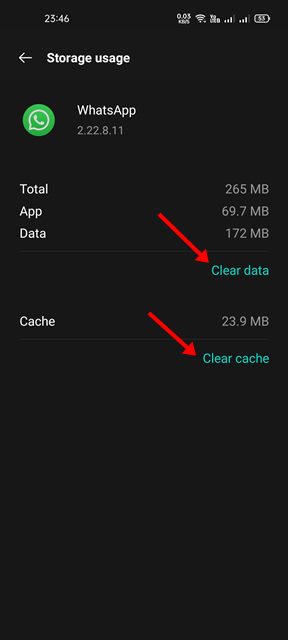
Iyon lang! Tapos ka na. Pagkatapos isagawa ang mga hakbang sa itaas, buksan muli ang WhatsApp app. Kailangan mong dumaan muli sa proseso ng pag-verify.
8) I-install muli ang WhatsApp sa Android
Kung mabibigo ang bawat paraan para sa iyo, ang huling natitirang opsyon ay ang muling i-install ang WhatsApp application sa Android. Ang muling pag-install ng WhatsApp ay mag-i-install ng mga bagong WhatsApp file sa iyong Android device. Narito kung paano muling i-install ang WhatsApp sa Android.
1. Una sa lahat, pindutin nang matagal ang icon ng WhatsApp at piliin ang opsyong I-uninstall.
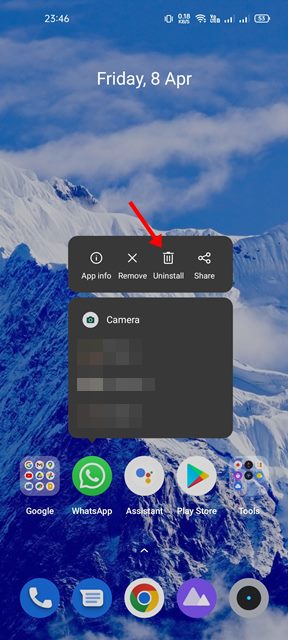
2. Kapag na-uninstall, buksan ang Google Play Store at hanapin ang WhatsApp. Susunod, buksan ang WhatsApp app mula sa mga resulta ng paghahanap sa Google Play Store at i-tap ang button na I-install.
Iyon na! Tapos ka na. Ito ay kung paano mo muling mai-install ang WhatsApp app sa iyong Android smartphone.
Sigurado kaming ang mga pamamaraan sa itaas ay makakatulong sa iyo na ayusin ang WhatsApp camera na hindi gumagana sa Android. Sana nakatulong sa iyo ang artikulong ito! Mangyaring ibahagi din ito sa iyong mga kaibigan. Kung mayroon kang anumang mga pagdududa, ipaalam sa amin sa kahon ng komento sa ibaba.
